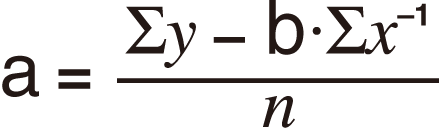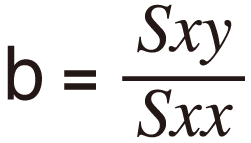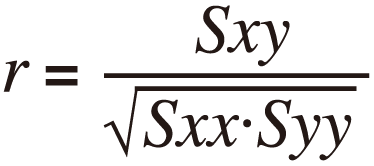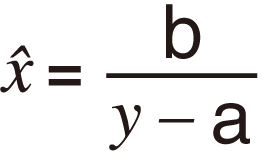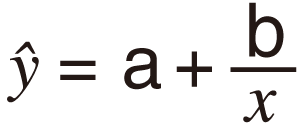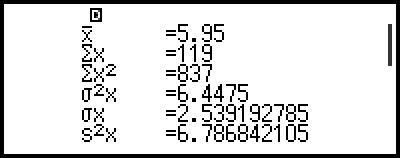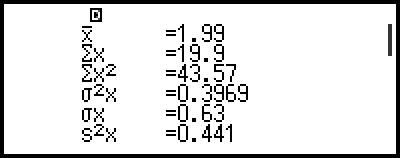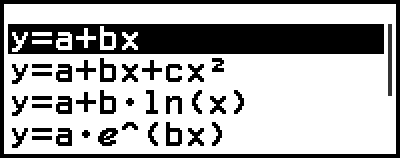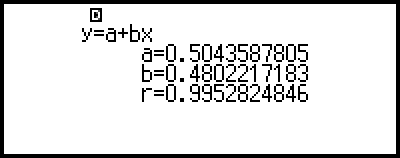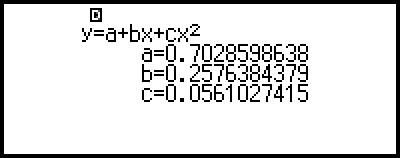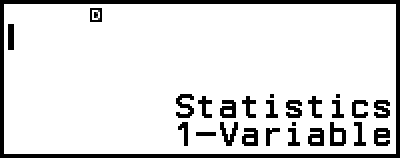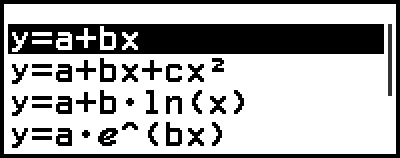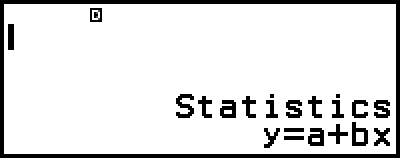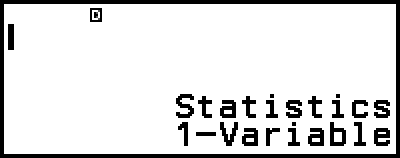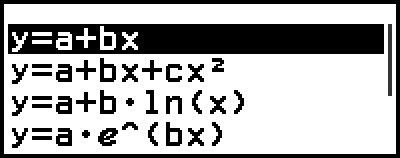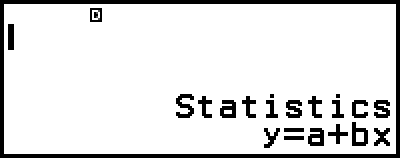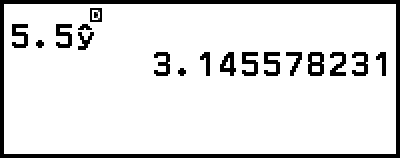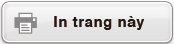Tính toán thống kê
Ứng dụng Statistics tính toán các giá trị thống kê khác nhau dựa trên dữ liệu biến đơn (x) hoặc biến đôi (x, y).
Quy trình chung để thực hiện tính toán thống kê
1. Nhấn  , chọn biểu tượng ứng dụng Statistics, sau đó nhấn
, chọn biểu tượng ứng dụng Statistics, sau đó nhấn  .
.
2. Trên menu xuất hiện, chọn [1-Variable] (biến đơn) hoặc [2-Variable] (biến đôi), sau đó nhấn  .
.
Thao tác này sẽ hiển thị Bộ soạn thảo thống kê.
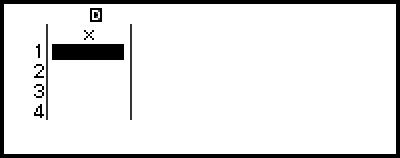
Biến đơn
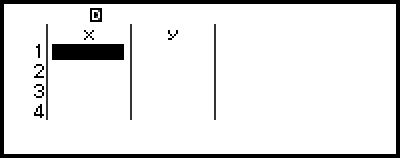
Biến đôi
3. Hiển thị cột Freq (tần số) nếu cần.
Để biết chi tiết, vui lòng xem "Cột Freq (Tần số)".
4. Nhập dữ liệu.
Để biết chi tiết, vui lòng xem "Nhập dữ liệu bằng Bộ soạn thảo thống kê".
5. Sau khi bạn nhập dữ liệu xong, hãy nhấn  .
.
Thao tác này sẽ làm cho menu bên dưới xuất hiện.
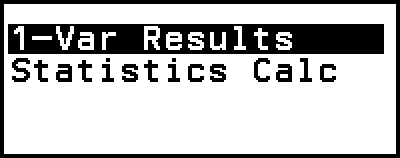
Biến đơn

Biến đôi
6. Chọn mục menu cho thao tác bạn muốn thực hiện.
Chọn [1-Var Results], [2-Var Results], hoặc [Reg Results] để xem danh sách kết quả tính toán dựa trên dữ liệu bạn đã nhập. Để biết chi tiết, vui lòng xem "Hiển thị kết quả tính toán thống kê".
Để hiển thị màn hình tính toán thống kê cho việc thực hiện các phép tính dựa trên dữ liệu nhập, chọn [Statistics Calc]. Để biết chi tiết, vui lòng xem "Sử dụng màn hình tính toán thống kê".
Lưu ý
Để trở về Bộ soạn thảo thống kê từ màn hình tính toán thống kê, nhấn  sau đó nhấn
sau đó nhấn  .
.
Nhập dữ liệu bằng Bộ soạn thảo thống kê
Bộ soạn thảo thống kê hiển thị một, hai, hoặc ba cột: biến đơn (x), biến đơn và tần số (x, Freq), biến đôi (x, y), biến đôi và tần số (x, y, Freq). Số lượng hàng dữ liệu có thể được nhập phụ thuộc vào số lượng cột: 160 hàng cho một cột, 80 hàng cho hai cột, 53 hàng cho ba cột.
Quan trọng!
Tất cả dữ liệu hiện đang được nhập vào Bộ soạn thảo thống kê sẽ bị xóa bất cứ khi nào bạn thực hiện bất kỳ thao tác nào dưới đây.
- Chuyển đổi kiểu tính toán thống kê giữa biến đơn và biến đôi
- Thay đổi cài đặt Frequency trên menu TOOLS
Việc tính toán thống kê có thể mất nhiều thời gian khi có một số lượng lớn các mục dữ liệu.
Cột Freq (Tần số)
Nếu bạn bật cài đặt Frequency trên menu TOOLS, một cột có nhãn "Freq" cũng sẽ được đưa vào Bộ soạn thảo thống kê. Bạn có thể sử dụng cột Freq để chỉ định tần số (số lần xuất hiện trong nhóm dữ liệu của cùng một mẫu) của mỗi giá trị mẫu.

Biến đơn
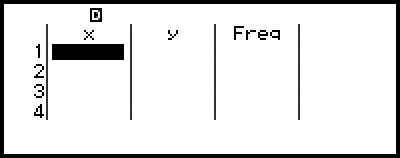
Biến đôi
Để hiển thị cột Freq
1. Trong khi Bộ soạn thảo thống kê được hiển thị, hãy nhấn  và sau đó chọn [Frequency] > [On].
và sau đó chọn [Frequency] > [On].
2. Nhấn  để trở về Bộ soạn thảo thống kê.
để trở về Bộ soạn thảo thống kê.
Để ẩn cột Freq
1. Trong khi Bộ soạn thảo thống kê được hiển thị, hãy nhấn  và sau đó chọn [Frequency] > [Off].
và sau đó chọn [Frequency] > [Off].
2. Nhấn  để trở về Bộ soạn thảo thống kê.
để trở về Bộ soạn thảo thống kê.
Quy tắc nhập dữ liệu mẫu trên Bộ soạn thảo thống kê
Dữ liệu bạn nhập được chèn vào ô có con trỏ. Sử dụng các phím con trỏ để di chuyển con trỏ giữa các ô.
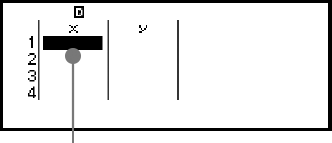
- Con trỏ
Sau khi nhập một giá trị, nhấn  . Thao tác này đăng ký giá trị và hiển thị tối đa sáu chữ số trong ô.
. Thao tác này đăng ký giá trị và hiển thị tối đa sáu chữ số trong ô.
Ví dụ 1: Để lựa chọn biến đôi và nhập dữ liệu sau: (170, 66), (179, 75), (173, 68)
1. Nhấn  , chọn biểu tượng ứng dụng Statistics, sau đó nhấn
, chọn biểu tượng ứng dụng Statistics, sau đó nhấn  .
.
2. Chọn [2-Variable], sau đó nhấn  .
.
3. Sử dụng theo thao tác bên dưới để nhập dữ liệu.
- 170
 179
179 173
173
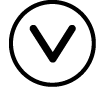
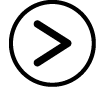
66 75
75 68
68
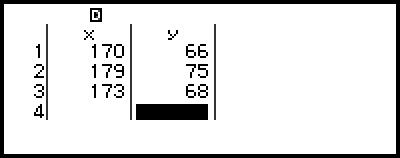
Lưu ý
Trên Bộ soạn thảo thống kê, bạn có thể lưu giá trị trong một ô vào biến. Ví dụ, nếu thực hiện thao tác sau khi màn hình trong bước 3 ở trên hiển thị, máy sẽ lưu 68 vào biến A: 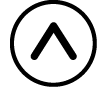
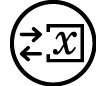 – [A=] > [Store]. Để biết chi tiết về các biến số, vui lòng xem "Các biến (A, B, C, D, E, F, x, y, z)".
– [A=] > [Store]. Để biết chi tiết về các biến số, vui lòng xem "Các biến (A, B, C, D, E, F, x, y, z)".
Soạn thảo dữ liệu mẫu
Để thay thế dữ liệu trong một ô
Trên Bộ soạn thảo thống kê, di chuyển con trỏ đến ô chứa dữ liệu bạn muốn chỉnh sửa, nhập dữ liệu mới, sau đó nhấn  .
.
Để xóa một hàng
Trên Bộ soạn thảo thống kê, di chuyển con trỏ đến hàng bạn muốn xóa và sau đó nhấn 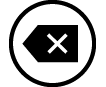 .
.
Để chèn một hàng
1. Trên Bộ soạn thảo thống kê, di chuyển con trỏ đến hàng sẽ nằm dưới hàng bạn sẽ chèn.
2. Thực hiện thao tác sau:  – [Edit] > [Insert Row].
– [Edit] > [Insert Row].
Để xoá tất cả nội dung của Bộ soạn thảo thống kê
Trên Bộ soạn thảo thống kê, thực hiện thao tác sau:  – [Edit] > [Delete All].
– [Edit] > [Delete All].
Sắp xếp dữ liệu
Bạn có thể sắp xếp dữ liệu của Bộ soạn thảo thống kê theo thứ tự tăng dần hoặc giảm dần trên các giá trị x, y, hoặc cột Freq.
Quan trọng!
Lưu ý rằng sau khi bạn thay đổi trình tự sắp xếp dữ liệu, bạn sẽ không thể trả về trình tự gốc.
Ví dụ 2: Để sắp xếp dữ liệu nhập trong Ví dụ 1 theo thứ tự tăng dần ở cột x, và sau đó theo thứ tự giảm dần ở cột y
1. Sử dụng quy trình trong Ví dụ 1 để nhập dữ liệu.
2. Sắp xếp dữ liệu theo thứ tự tăng dần trên cột x.
 – [Sort] > [x Ascending]
– [Sort] > [x Ascending]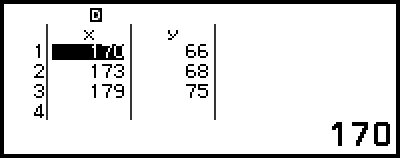
3. Sắp xếp dữ liệu theo thứ tự giảm dần trên cột y.
 – [Sort] > [y Descending]
– [Sort] > [y Descending]
Hiển thị kết quả tính toán thống kê
Hiển thị kết quả tính toán thống kê biến đơn
Màn hình 1-Var Results thể hiện một danh sách các giá trị thống kê khác nhau (ví dụ như giá trị trung bình và độ lệch chuẩn không gian mẫu) được tính toán dựa trên dữ liệu biến đơn. Phần này mô tả thao tác cần thiết để hiển thị màn hình 1-Var Results.
Ví dụ 3: Để nhập dữ liệu dưới đây và hiển thị các kết quả tính toán thống kê biến đơn
| x | 1 | 2 | 3 | 4 | 5 | 6 | 7 | 8 | 9 | 10 |
| Freq | 1 | 2 | 1 | 2 | 2 | 2 | 3 | 4 | 2 | 1 |
1. Nhấn  , chọn biểu tượng ứng dụng Statistics, sau đó nhấn
, chọn biểu tượng ứng dụng Statistics, sau đó nhấn  .
.
2. Chọn [1-Variable], sau đó nhấn  .
.
Thao tác này sẽ hiển thị Bộ soạn thảo thống kê.
3. Nhấn  và sau đó chọn [Frequency] > [On].
và sau đó chọn [Frequency] > [On].
Nhấn  để trở về Bộ soạn thảo thống kê.
để trở về Bộ soạn thảo thống kê.
4. Nhập dữ liệu vào cột x.
- 1
 2
2 3
3 4
4 5
5 6
6 7
7 8
8 9
9 10
10

5. Nhập dữ liệu vào cột Freq.
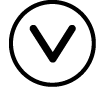
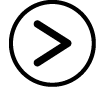
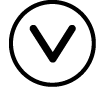 2
2
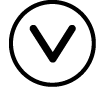 2
2 2
2 2
2 3
3 4
4 2
2
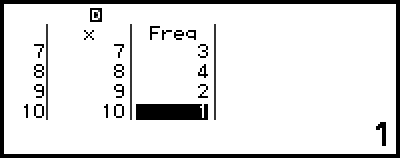
6. Nhấn  .
.
7. Chọn [1-Var Results], sau đó nhấn  .
.
Thao tác này sẽ hiển thị màn hình 1-Var Results.
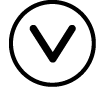 (hoặc
(hoặc  )
)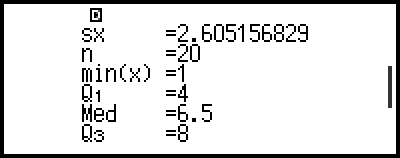
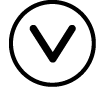 (hoặc
(hoặc  )
)
Để biết ý nghĩa của các biến được thể hiện trên màn hình 1-Var Results, vui lòng xem "Danh sách các biến giá trị thống kê và hàm tính toán thống kê".
8. Nhấn  hoặc
hoặc  để trở về Bộ soạn thảo thống kê.
để trở về Bộ soạn thảo thống kê.
Hiển thị kết quả tính toán thống kê biến đôi
Màn hình 2-Var Results thể hiện một danh sách các giá trị thống kê khác nhau (ví dụ như giá trị trung bình và độ lệch chuẩn không gian mẫu) được tính toán dựa trên dữ liệu biến đôi. Phần này mô tả thao tác cần thiết để hiển thị màn hình 2-Var Results.
Ví dụ 4: Để nhập dữ liệu dưới đây và hiển thị các kết quả tính toán thống kê biến đôi
| x | 1,0 | 1,2 | 1,5 | 1,6 | 1,9 | 2,1 | 2,4 | 2,5 | 2,7 | 3,0 |
| y | 1,0 | 1,1 | 1,2 | 1,3 | 1,4 | 1,5 | 1,6 | 1,7 | 1,8 | 2,0 |
1. Nhấn  , chọn biểu tượng ứng dụng Statistics, sau đó nhấn
, chọn biểu tượng ứng dụng Statistics, sau đó nhấn  .
.
2. Chọn [2-Variable], sau đó nhấn  .
.
Thao tác này sẽ hiển thị Bộ soạn thảo thống kê.
3. Nhập dữ liệu vào cột x.
- 1
 1
1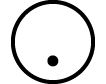 2
2 1
1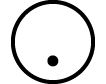 5
5 1
1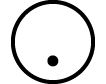 6
6 1
1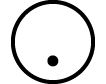 9
9
2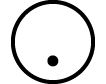 1
1 2
2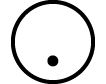 4
4 2
2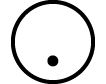 5
5 2
2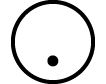 7
7 3
3
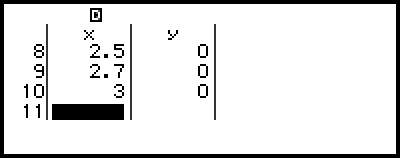
4. Nhập dữ liệu vào cột y.
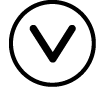
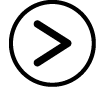 1
1 1
1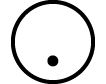 1
1 1
1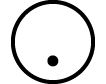 2
2 1
1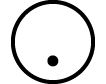 3
3 1
1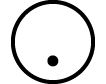 4
4
1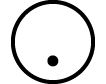 5
5 1
1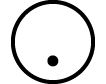 6
6 1
1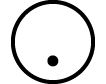 7
7 1
1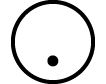 8
8 2
2
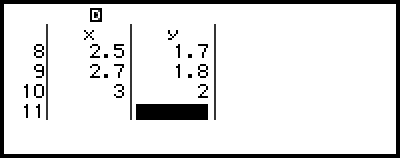
5. Nhấn  .
.
6. Chọn [2-Var Results], sau đó nhấn  .
.
Thao tác này sẽ hiển thị màn hình 2-Var Results.
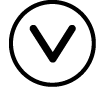 (hoặc
(hoặc  )
)
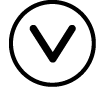 (hoặc
(hoặc  )
)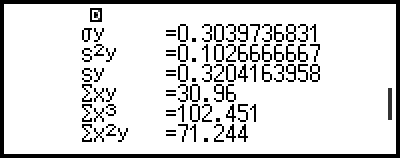
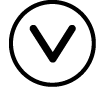 (hoặc
(hoặc  )
)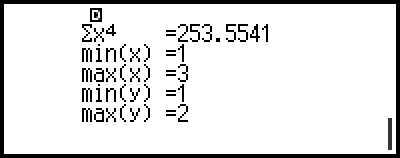
Để biết ý nghĩa của các biến được thể hiện trên màn hình 2-Var Results, vui lòng xem "Danh sách các biến giá trị thống kê và hàm tính toán thống kê".
7. Nhấn  hoặc
hoặc  để trở về Bộ soạn thảo thống kê.
để trở về Bộ soạn thảo thống kê.
Hiển thị kết quả tính toán hồi quy
Màn hình Reg Results hiển thị một danh sách các kết quả tính toán hồi quy (hệ số của phương trình hồi quy) dựa trên dữ liệu biến đôi. Phần này mô tả thao tác cần thiết để hiển thị màn hình Reg Results.
Ví dụ 5: Để sử dụng dữ liệu biến đôi nhập trong Ví dụ 4 và hiển thị kết quả của hai phép tính hồi quy trình bày bên dưới
Phương trình hồi quy "y = a + bx" hệ số (a, b), và hệ số tương quan (r) khi hồi quy tuyến tính được thực hiện trên dữ liệu
Phương trình hồi quy "y = a + bx + cx2" hệ số (a, b, c) khi hồi quy bậc hai được thực hiện trên dữ liệu
Lưu ý
Để biết thông tin về các kiểu tính toán hồi quy được hỗ trợ bởi ứng dụng Statistics, vui lòng xem "Danh sách kiểu hồi quy được hỗ trợ".
1. Thực hiện các bước từ 1 đến 5 của quy trình trong Ví dụ 4.
2. Chọn [Reg Results], sau đó nhấn  .
.
Thao tác này sẽ hiển thị menu kiểu hồi quy.
3. Chọn [y=a+bx], sau đó nhấn  .
.
Thao tác này sẽ hiển thị màn hình Reg Results hồi quy tuyến tính.
4. Nhấn  hoặc
hoặc  để trở về Bộ soạn thảo thống kê.
để trở về Bộ soạn thảo thống kê.
5. Nhấn  , sau đó chọn [Reg Results] > [y=a+bx+cx2].
, sau đó chọn [Reg Results] > [y=a+bx+cx2].
Thao tác này sẽ hiển thị màn hình Reg Results hồi quy bậc hai.
6. Nhấn  hoặc
hoặc  để trở về Bộ soạn thảo thống kê.
để trở về Bộ soạn thảo thống kê.
Để biết ý nghĩa của các biến được thể hiện trên màn hình Reg Results, vui lòng xem "Danh sách các biến giá trị thống kê và hàm tính toán thống kê".
Danh sách kiểu hồi quy được hỗ trợ
| Kiểu hồi quy | Phương trình hồi quy (mục menu kiểu hồi quy) |
|---|---|
| Hồi quy tuyến tính | y = a + bx |
| Hồi quy bậc hai | y = a + bx + cx2 |
| Hồi quy lôgarit | y = a + b・ln(x) |
| Hồi quy mũ của e | y = a・e^(bx) |
| Hồi quy mũ của ab | y = a・b^x |
| Hồi quy lũy thừa | y = a・x^b |
| Hồi quy nghịch đảo | y = a + b/x |
Sử dụng màn hình tính toán thống kê
Bạn có thể sử dụng màn hình tính toán thống kê để xem lại các giá trị thống kê riêng lẻ và sử dụng các giá trị trong tính toán.
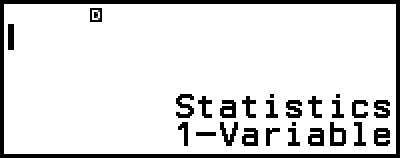
Màn hình không có đầu vào biểu thức tính toán

Phép tính ví dụ
Để xem lại giá trị thống kê, hãy sử dụng biến thể hiện giá trị thống kê bạn muốn xem lại (ví dụ, giá trị trung bình x: x, độ lệch chuẩn không gian mẫu x: σx, giá trị tối đa x: max(x), v.v...). Để biết thêm thông tin về các biến này, vui lòng xem "Danh sách các biến giá trị thống kê và hàm tính toán thống kê".
Hiển thị màn hình tính toán thống kê
Biến đơn
1. Trong khi Bộ soạn thảo thống kê được hiển thị, nhấn  .
.
2. Trên menu xuất hiện, chọn [Statistics Calc] và sau đó nhấn  .
.
Biến đôi
1. Trong khi Bộ soạn thảo thống kê được hiển thị, nhấn  .
.
2. Trên menu xuất hiện, chọn [Statistics Calc] và sau đó nhấn  .
.
Thao tác này sẽ hiển thị menu kiểu hồi quy ( vui lòng xem "Danh sách kiểu hồi quy hỗ trợ").
3. Trên menu, chọn kiểu hồi quy bạn muốn và sau đó nhấn  .
.
Ví dụ trên sử dụng menu hiển thị để chọn [y=a+bx] (Hồi quy tuyến tính).
Để trở về Bộ soạn thảo thống kê từ màn hình tính toán thống kê
Nhấn  , sau đó nhấn
, sau đó nhấn  .
.
Ví dụ phép tính sử dụng màn hình tính toán thống kê
Ví dụ 6: Để xác định tổng dữ liệu mẫu (Σx) và giá trị trung bình (x) của dữ liệu biến đơn nhập trong Ví dụ 3
1. Thực hiện các bước từ 1 đến 6 của quy trình trong Ví dụ 3.
2. Chọn [Statistics Calc], sau đó nhấn  .
.
3. Tính tổng dữ liệu mẫu (Σx).
 – [Statistics] > [Summation] > [Σx]
– [Statistics] > [Summation] > [Σx]


4. Tính giá trị trung bình (x).
 – [Statistics] >
– [Statistics] >
[Mean/Var/Dev...] > [x]

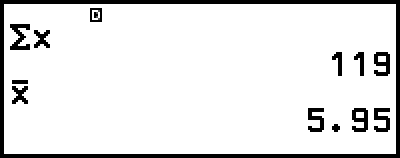
Lưu ý
Để hiển thị màn hình 1-Var Results từ màn hình tính toán thống kê ở trên, hãy nhấn  và sau đó chọn [1-Var Results]. Để trở về màn hình tính toán thống kê từ màn hình 1-Var Results, nhấn
và sau đó chọn [1-Var Results]. Để trở về màn hình tính toán thống kê từ màn hình 1-Var Results, nhấn  hoặc
hoặc  .
.
Ví dụ 7: Để xác định các hệ số (a, b) và hệ số tương quan (r) của phương trình hồi quy tuyến tính "y = a + bx" dựa trên dữ liệu biến đôi nhập trong Ví dụ 4
1. Thực hiện các bước từ 1 đến 5 của quy trình trong Ví dụ 4.
2. Chọn [Statistics Calc], sau đó nhấn  .
.
Thao tác này sẽ hiển thị menu kiểu hồi quy.
3. Chọn [y=a+bx], sau đó nhấn  .
.
4. Xác định các hệ số (a, b) và hệ số tương quan (r) của phương trình hồi quy "y = a + bx".
 – [Statistics] > [Regression] > [a]
– [Statistics] > [Regression] > [a]

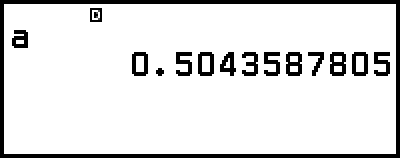
 – [Statistics] > [Regression] > [b]
– [Statistics] > [Regression] > [b]

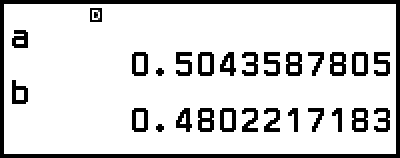
 – [Statistics] > [Regression] > [r]
– [Statistics] > [Regression] > [r]


Để chọn kiểu hồi quy khác, nhấn  và sau đó chọn [Select Reg Type]. Thao tác này sẽ hiển thị menu kiểu hồi quy từ bước 2.
và sau đó chọn [Select Reg Type]. Thao tác này sẽ hiển thị menu kiểu hồi quy từ bước 2.
Để hiển thị màn hình 2-Var Results từ màn hình tính toán thống kê
Nhấn  và sau đó chọn [2-Var Results].
và sau đó chọn [2-Var Results].
Để hiển thị màn hình Reg Results từ màn hình tính toán thống kê
Nhấn  và sau đó chọn [Reg Results].
và sau đó chọn [Reg Results].
Danh sách các biến giá trị thống kê và hàm tính toán thống kê
Bạn có thể sử dụng menu CATALOG để xem lại các biến thể hiện các giá trị thống kê và các hàm được sử dụng cho tính toán thống kê.
Lưu ý
Đối với các tính toán thống kê biến đơn, các biến được đánh dấu bằng dấu hoa thị (*) là biến có sẵn.
Đối với công thức tính toán được sử dụng cho mỗi biến và lệnh, vui lòng xem "Công thức tính toán thống kê".
 – [Statistics] > [Summation]
– [Statistics] > [Summation]
Σx*, Σy ...... tổng của dữ liệu mẫu
Σx2*, Σy2 ...... tổng bình phương của dữ liệu mẫu
Σxy ...... tổng của tích dữ liệu x và dữ liệu y
Σx3 ...... tổng của lũy thừa ba của dữ liệu x
Σx2y ...... tổng của (bình phương dữ liệu x × dữ liệu y)
Σx4 ...... tổng trùng phương của dữ liệu x
 – [Statistics] > [Mean/Var/Dev...]
– [Statistics] > [Mean/Var/Dev...]
x*, y ...... giá trị trung bình
σ2x*, σ2y ...... Phương sai của tổng thể chung
σx*, σy ...... độ lệch chuẩn không gian mẫu
s2x*, s2y ...... phương sai mẫu
sx*, sy ...... độ lệch chuẩn mẫu
n* ...... số các khoản mục
 – [Statistics] > [Min/Max/Quartile] (Chỉ áp dụng với dữ liệu biến đơn)
– [Statistics] > [Min/Max/Quartile] (Chỉ áp dụng với dữ liệu biến đơn)
min(x)* ...... giá trị tối thiểu
Q1* ...... tứ phân vị thứ nhất
Med* ...... số trung vị
Q3* ...... tứ phân vị thứ ba
max(x)* ...... giá trị tối đa
 – [Statistics] > [Norm Dist] (Chỉ áp dụng với dữ liệu biến đơn)
– [Statistics] > [Norm Dist] (Chỉ áp dụng với dữ liệu biến đơn)
P(*, Q(*, R(*,  t* ...... Các hàm để thực hiện tính toán phân phối chuẩn. Để biết thêm thông tin về các hàm này, vui lòng xem "Thực hiện tính toán phân phối chuẩn (Chỉ áp dụng với dữ liệu biến đơn)".
t* ...... Các hàm để thực hiện tính toán phân phối chuẩn. Để biết thêm thông tin về các hàm này, vui lòng xem "Thực hiện tính toán phân phối chuẩn (Chỉ áp dụng với dữ liệu biến đơn)".
 – [Statistics] > [Min/Max] (Chỉ áp dụng với dữ liệu biến đôi)
– [Statistics] > [Min/Max] (Chỉ áp dụng với dữ liệu biến đôi)
min(x), min(y) ...... giá trị tối thiểu
max(x), max(y) ...... giá trị tối đa
 – [Statistics] > [Regression] (Chỉ áp dụng với dữ liệu biến đôi)
– [Statistics] > [Regression] (Chỉ áp dụng với dữ liệu biến đôi)
Đối với hồi quy bậc hai
a, b, c ...... hệ số hồi quy đối với hồi quy bậc hai
xˆ1, xˆ2 ...... Các hàm để xác định giá trị ước lượng x1 và x2 đối với giá trị y đã nhập. Đối với đối số, nhập giá trị của y ngay trước hàm xˆ1 hoặc xˆ2.
yˆ ...... Hàm để xác định giá trị ước lượng y đối với giá trị x đã nhập. Đối với đối số, nhập giá trị của x ngay trước hàm này.
Đối với hồi quy không phải bậc hai
a, b ...... các hệ số hồi quy
r ...... hệ số tương quan
xˆ ...... Hàm để xác định giá trị ước lượng x đối với giá trị y đã nhập. Đối với đối số, nhập giá trị của y ngay trước hàm này.
yˆ ...... Hàm để xác định giá trị ước lượng y đối với giá trị x đã nhập. Đối với đối số, nhập giá trị của x ngay trước hàm này.
Để biết ví dụ về thao tác xác định giá trị ước lượng, vui lòng xem "Tính toán giá trị ước lượng (Chỉ áp dụng với dữ liệu biến đôi)".
Thực hiện tính toán phân phối chuẩn (Chỉ áp dụng với dữ liệu biến đơn)
Trong khi tính toán thống kê biến đơn được chọn, bạn có thể thực hiện tính toán phân phối chuẩn bằng cách sử dụng các hàm dưới đây từ menu xuất hiện khi bạn nhấn  và sau đó chọn [Statistics] > [Norm Dist].
và sau đó chọn [Statistics] > [Norm Dist].
P(, Q(, R( ... Những hàm này lấy đối số t và xác định xác suất phân phối chuẩn như ảnh minh họa bên dưới.
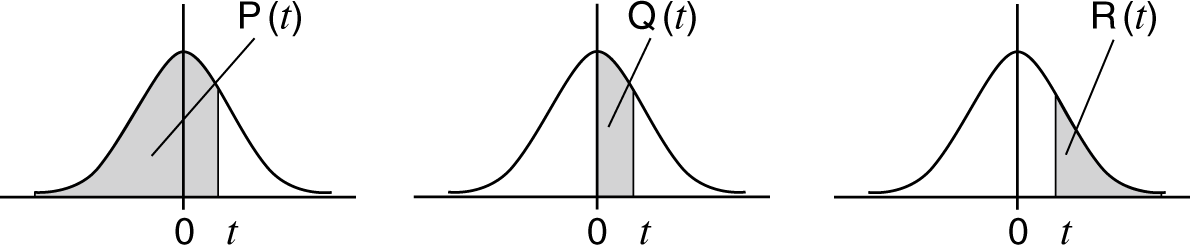
 t ...... Hàm này có đối số x đứng trước. Hàm tính toán đại lượng ngẫu nhiên chuẩn cho giá trị dữ liệu x sử dụng giá trị trung bình (x) và độ lệch chuẩn không gian mẫu (σx) của dữ liệu nhập bằng Bộ soạn thảo thống kê.
t ...... Hàm này có đối số x đứng trước. Hàm tính toán đại lượng ngẫu nhiên chuẩn cho giá trị dữ liệu x sử dụng giá trị trung bình (x) và độ lệch chuẩn không gian mẫu (σx) của dữ liệu nhập bằng Bộ soạn thảo thống kê.
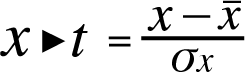
Ví dụ 8: Với dữ liệu biến đơn nhập trong Ví dụ 3, xác định biến thiên đã chuẩn hóa khi x = 2, và P(t) tại thời điểm đó.
1. Thực hiện các bước từ 1 đến 6 của quy trình trong Ví dụ 3.
2. Chọn [Statistics Calc], sau đó nhấn  .
.
3. Tính biến thiên đã chuẩn hóa khi x = 2.
- 2
 – [Statistics] > [Norm Dist] > [
– [Statistics] > [Norm Dist] > [ t]
t]


4. Tính P(t).
 – [Statistics] > [Norm Dist] > [P(]
– [Statistics] > [Norm Dist] > [P(]
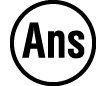



Tính toán giá trị ước lượng (Chỉ áp dụng với dữ liệu biến đôi)
Dựa trên phương trình hồi quy thu được bằng tính toán thống kê biến đôi, giá trị ước lượng của y có thể được tính đối với giá trị x cho trước. Giá trị x tương ứng (hai giá trị, x1 và x2, trong trường hợp hồi quy bậc hai) cũng có thể được tính đối với giá trị của y trong phương trình hồi quy.
Ví dụ 9: Để xác định giá trị ước lượng đối với y khi x = 5,5 trong phương trình hồi quy được tạo ra bởi hồi quy tuyến tính của dữ liệu nhập trong Ví dụ 4
1. Thực hiện các bước từ 1 đến 5 của quy trình trong Ví dụ 4.
2. Chọn [Statistics Calc], sau đó nhấn  .
.
Thao tác này sẽ hiển thị menu kiểu hồi quy.
3. Chọn [y=a+bx], sau đó nhấn  .
.
4. Nhập giá trị x (5,5), sau đó nhập "yˆ", đây là hàm để xác định giá trị ước lượng của y.
- 5
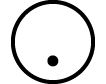 5
5
 – [Statistics] > [Regression] > [yˆ]
– [Statistics] > [Regression] > [yˆ] 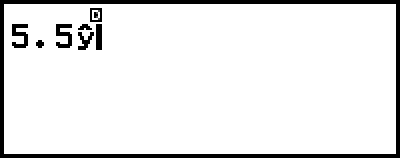
5. Nhấn  .
.
Công thức tính toán thống kê
Công thức tính toán thống kê biến đơn
![]()
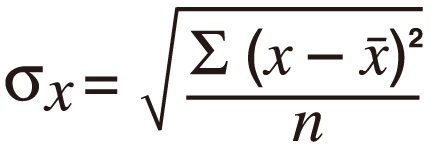
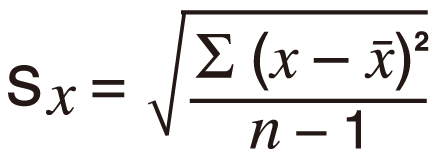
Công thức tính toán thống kê biến đôi
![]()
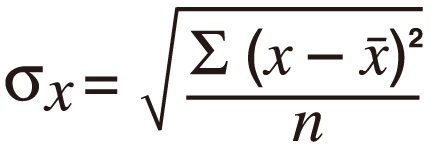
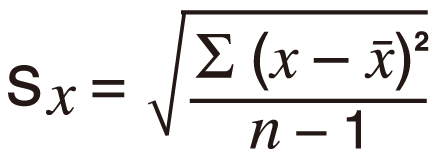
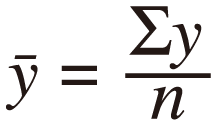
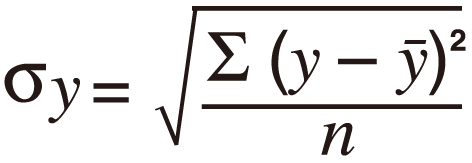
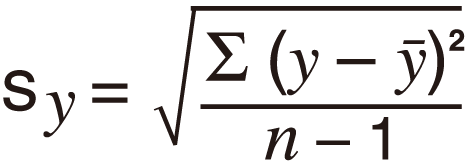
Công thức tính toán hồi quy
Hồi quy tuyến tính (y = a + bx)



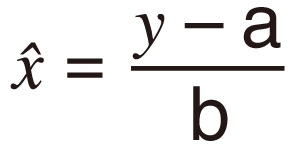

Hồi quy bậc hai (y = a + bx + cx2)
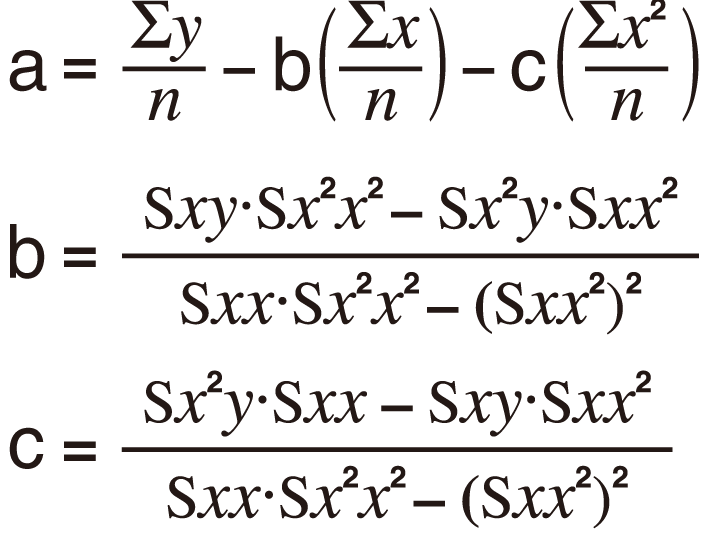
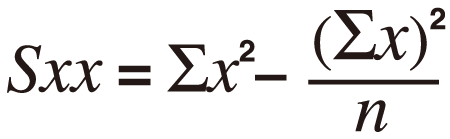
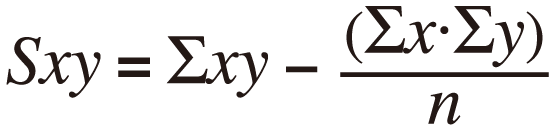
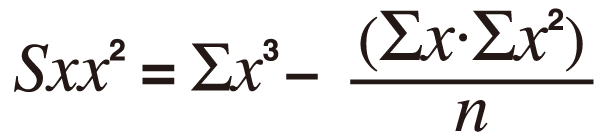
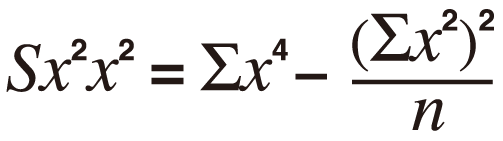

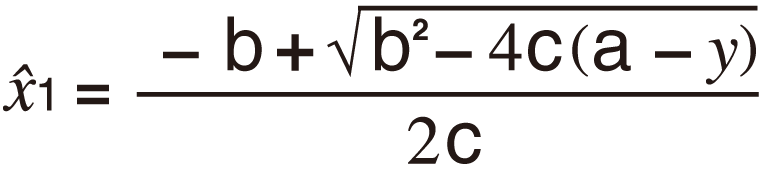


Hồi quy lôgarit (y = a + b・ln(x))
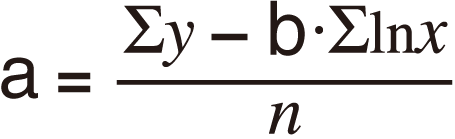
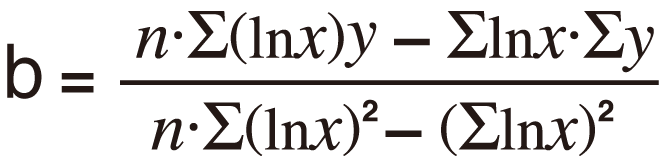

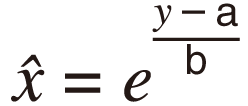

Hồi quy mũ của e (y = a・e^(bx))

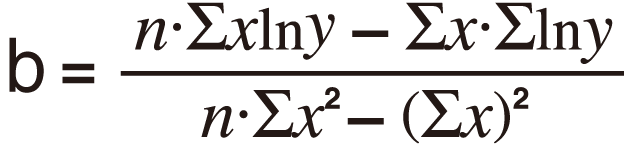

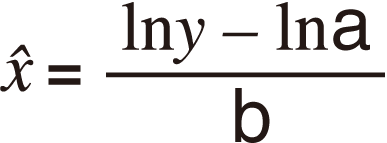
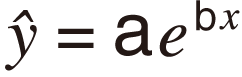
Hồi quy mũ của ab (y = a・b^x)
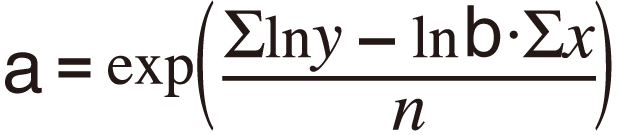



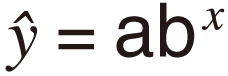
Hồi quy lũy thừa (y = a・x^b)
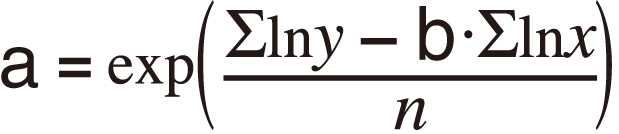
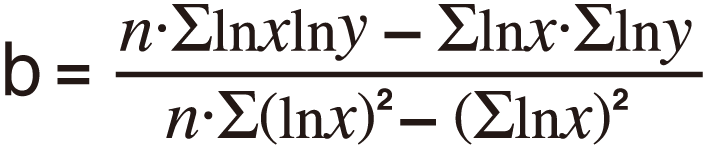

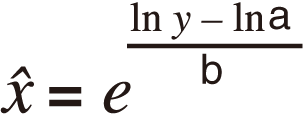
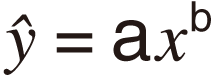
Hồi quy nghịch đảo (y = a + b/x)